Dans cet article, nous allons vous montrer comment créer un ISO à partir d'une clé USB amorçable sous Linux. Nous expliquerons deux façons d'y parvenir :via l'interface de ligne de commande (CLI) et un programme d'interface utilisateur graphique (GUI).
Créer un ISO à partir d'une clé USB amorçable à l'aide de l'outil dd
jj est un outil de ligne de commande couramment utilisé pour Linux et d'autres systèmes d'exploitation de type Unix, utilisé pour convertir et copier des fichiers.
Pour créer une image ISO à partir des fichiers d'une clé USB amorçable, vous devez d'abord insérer votre clé USB, puis trouver le nom de périphérique de votre clé USB à l'aide de la commande df suivante.
$ df -hT
Exemple de sortie
Filesystem Type Size Used Avail Use% Mounted on
udev devtmpfs 3.9G 0 3.9G 0% /dev
tmpfs tmpfs 787M 1.5M 786M 1% /run
/dev/sda3 ext4 147G 28G 112G 20% /
tmpfs tmpfs 3.9G 148M 3.7G 4% /dev/shm
tmpfs tmpfs 5.0M 4.0K 5.0M 1% /run/lock
tmpfs tmpfs 3.9G 0 3.9G 0% /sys/fs/cgroup
/dev/sda1 vfat 299M 11M 288M 4% /boot/efi
tmpfs tmpfs 787M 56K 787M 1% /run/user/1000
/dev/sda5 ext4 379G 117G 242G 33% /media/tecmint/Data_Storage
/dev/sdb1 iso9660 1.8G 1.8G 0 100% /media/tecmint/Linux Mint 19 Xfce 64-bit
À partir de la sortie ci-dessus, vous pouvez clairement voir que le nom de notre périphérique USB attaché est /dev/sdb1 .
Vous pouvez maintenant exécuter la commande suivante pour créer un ISO à partir d'un lecteur USB amorçable, comme indiqué. Assurez-vous de remplacer /dev/sdb1 avec votre clé USB et /home/tecmint/Documents/Linux_Mint_19_XFCE.iso avec le nom complet de la nouvelle image ISO.
$ sudo dd if=/dev/sdb1 of=/home/tecmint/Documents/Linux_Mint_19_XFCE.iso
Dans la commande ci-dessus, l'option :
- si - signifie lire à partir du FICHIER spécifié au lieu de stdin.
- sur – signifie écrire dans le FICHIER spécifié au lieu de stdout.
Une fois cela fait, vous pouvez vérifier l'image ISO en utilisant la commande ls suivante comme indiqué.
$ ls -l /home/tecmint/Documents/Linux_Mint_19_XFCE.iso


Créer une image ISO à partir d'une clé USB amorçable à l'aide de disques Gnome
Disques Gnome est un outil graphique utilisé pour gérer les lecteurs de disque et les médias sous Linux. Il est utilisé pour formater et partitionner des disques, monter et démonter des partitions et interroger S.M.A.R.T. (Self-Monitoring Analysis and Reporting Technology).
Si vous n'avez pas gnome-disk utilitaire sur votre système, vous pouvez l'installer en exécutant la commande suivante.
$ sudo apt install gnome-disk-utility #Ubuntu/Debian $ sudo yum install gnome-disk-utility #CentOS/RHEL $ sudo dnf install gnome-disk-utility #Fedora 22+
Après avoir installé avec succès le disque Gnome, recherchez-le et ouvrez-le à partir du menu système ou du tableau de bord. Ensuite, à partir de l'interface par défaut, sélectionnez le périphérique amorçable dans la liste des périphériques montés dans le volet de gauche, en cliquant dessus et en cliquant sur les options de disque. Cliquez ensuite sur Créer une image disque option comme indiqué dans l'image suivante.
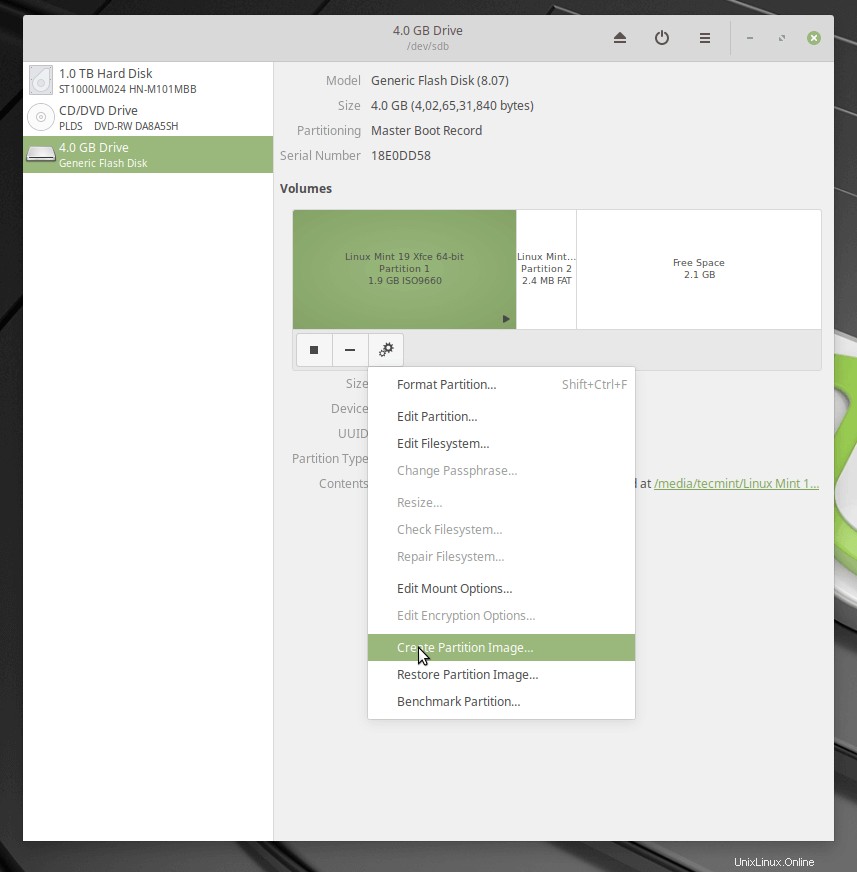
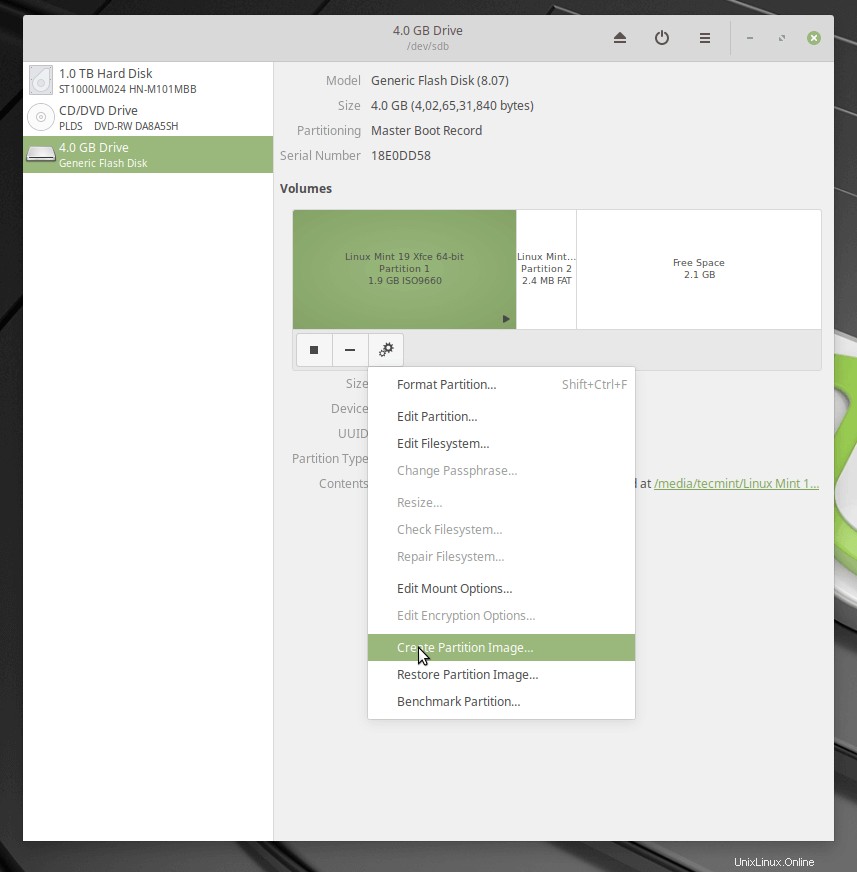
Dans la fenêtre de dialogue, définissez le nom du fichier ISO, son emplacement et cliquez sur Démarrer la création. Entrez ensuite votre mot de passe pour ouvrir le périphérique amorçable et le processus devrait démarrer si l'authentification est réussie.
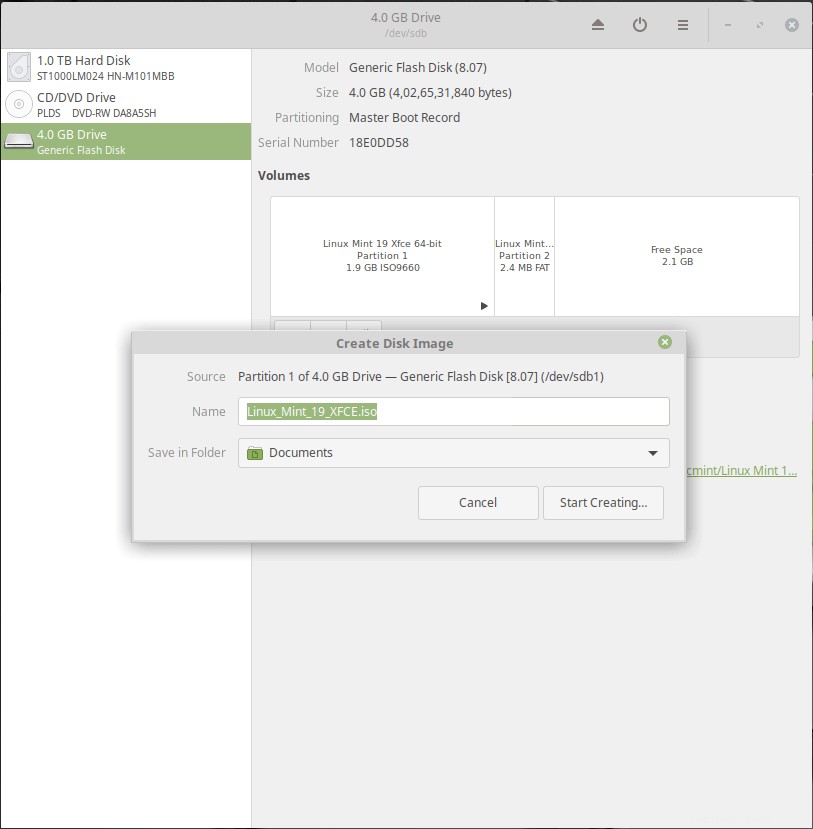
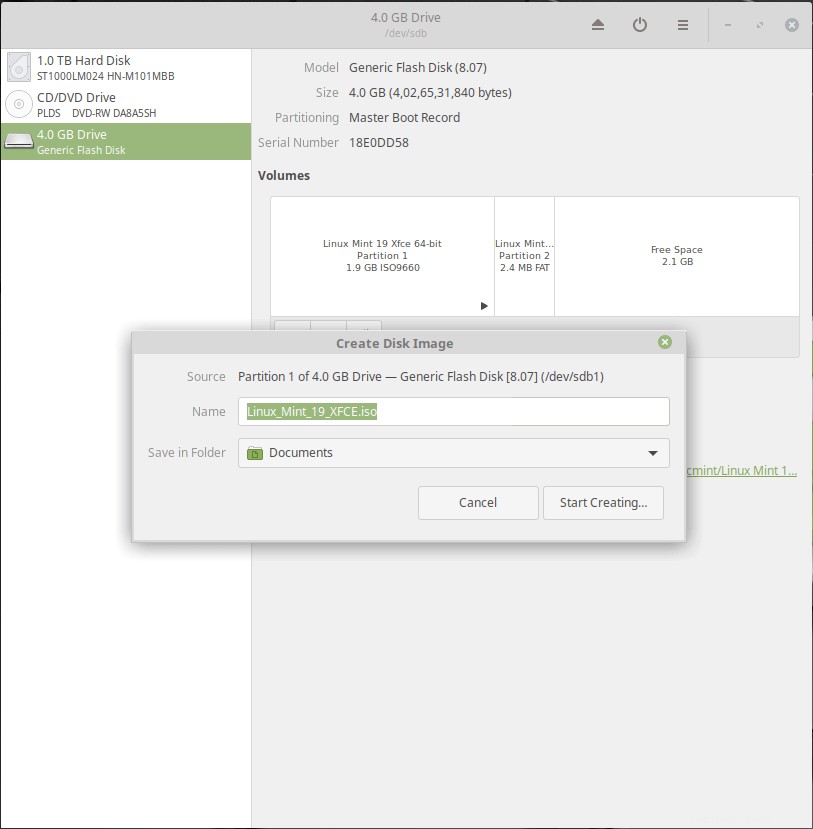
C'est tout pour le moment! Dans cet article, nous avons expliqué deux façons de créer un ISO à partir d'une clé USB amorçable sous Linux. Utilisez le formulaire de commentaire ci-dessous pour nous faire part de vos réflexions ou poser des questions.